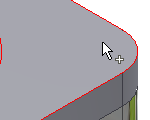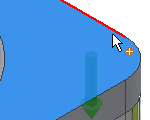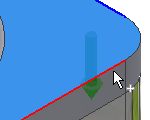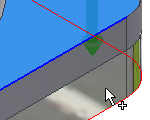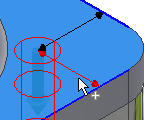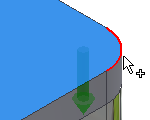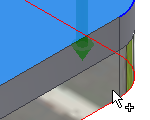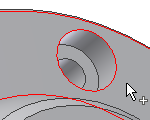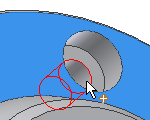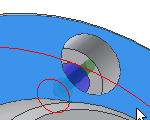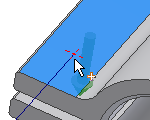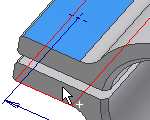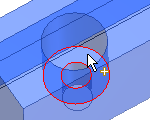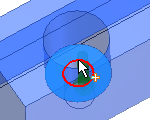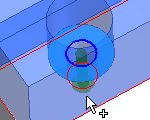Inserción de conexiones por perno
|
|
- En la cinta de opciones, pulse
ficha Diseño
 panel Sujetar
panel Sujetar
 Conexión por perno
.
Conexión por perno
. Nota: Para poder insertar una conexión por perno utilizando el Generador de conexiones por perno, el ensamblaje debe incluir al menos un componente. (Es necesario insertar la conexión por perno.)
- En la ficha Diseño:
- En el área Tipo, seleccione el tipo de conexión por perno. (Si el ensamblaje sólo incluye un componente, seleccione el tipo de conexión Pasante.)
- Seleccione el tipo de posición en el menú desplegable Posición. Defina Lineal para especificar la posición seleccionando dos aristas lineales. Defina Concéntrica para especificar la posición seleccionando la arista circular. Defina Sobre el punto para especificar la posición seleccionando un punto. Defina Por agujero para especificar la posición seleccionando un agujero.
- Especifique la posición de la conexión por perno. Según la posición que seleccione, se le pedirá que especifique el plano de inicio, las aristas, el punto o el agujero y el plano de terminación. Las opciones mostradas dependen del tipo de posición que seleccione.
Nota: De lo contrario, no será posible seleccionar fiadores para la conexión por perno. El Generador de conexiones por perno filtra la selección de fiadores basándose en las especificaciones de posición efectuadas en el lado izquierdo de la ficha Diseño. Si no se efectúa ninguna especificación de posición, la selección de fiadores en el lado derecho de la ficha Diseño no estará activada.
Si inserta una conexión por perno en un ensamblaje que contiene dos o más componentes y selecciona Tipo de conexión ciega, deberá seleccionar Plano inicial ciego (no plano de terminación) en el área Posición para especificar dónde comienza el agujero ciego.
- En el área Rosca, especifique el tipo de rosca seleccionándolo en el menú desplegable y, a continuación, elija la cota Diámetro.
- Comience a llenar la conexión por perno. Siga las instrucciones de la parte derecha de la ficha Diseño. Para conectarse al Centro de contenido, que permite elegir el componente, pulse el texto "Haga clic para añadir un fiador".
A continuación, el generador ofrece automáticamente el siguiente tipo lógico de fiador para la conexión por perno. Por ejemplo, se le ofrecerá la posibilidad de añadir una arandela si selecciona un perno. En el cuadro de diálogo que muestra los componentes disponibles, puede cambiar la categoría y seleccionar una tuerca, por ejemplo. Además, podrá filtrar los componentes mostrados seleccionando una norma.
Nota: Para poder insertar componentes mediante el Generador de conexiones por perno, es necesario estar conectado al servidor del Centro de contenido y el Centro de contenido deberá estar configurado en los equipos.
- Siga rellenando los datos de la conexión seleccionando el contenido adecuado.
|
|
|
- (Opcional) Pulse >> en la esquina inferior derecha de la ficha Diseño para abrir el área Más opciones, donde puede guardar la conexión por perno en la biblioteca de plantillas. Pulse Añadir y especifique la descripción de la plantilla.
- Seleccione Aceptar para insertar la conexión por perno en el ensamblaje.
Nota: si selecciona Aplicar, el Generador de conexiones por perno se quedará abierto.
|
Inserción de conexiones por perno mediante la opción de posición lineal
Elija el tipo de posición lineal para especificar la conexión por perno seleccionando dos aristas lineales.
|
|
- En la cinta de opciones, pulse
ficha Diseño
 panel Sujetar
panel Sujetar
 Conexión por perno
.
Conexión por perno
. Nota: Para insertar una conexión por perno utilizando dicho generador, el ensamblaje debe incluir al menos un componente. (Esto es necesario para la inserción de conexión por perno.)
- En el área Tipo de la ficha Diseño, seleccione el tipo de agujero.
|
|
|
- Seleccione Lineal en la lista desplegable del área Posición de la ficha Diseño.
- En la ventana gráfica:
- Designe el plano inicial. Tras la selección se activan otros botones de posición (Arista lineal 1, Arista lineal 2, Terminación).
- Seleccione la primera arista lineal.
- Seleccione la segunda arista lineal.
- Designe el plano de terminación.
|
|
|
- En la ventana gráfica, pulse el pinzamiento 3D para editar la distancia del centro de agujero desde las aristas lineales seleccionadas. Pulse el botón para confirmar la distancia.
- En el área Rosca, seleccione el tipo y el diámetro de la rosca.
- Pulse el texto “Haga clic para añadir un fiador” ubicado en el área derecha de la ficha Diseño y rellene la conexión por perno.
|
|
|
- (Opcional) Pulse >> en la esquina inferior derecha de la ficha Diseño para abrir el área Más opciones, donde puede guardar la conexión por perno en la biblioteca de plantillas. Pulse Añadir y especifique la descripción de la plantilla.
- Seleccione Aceptar para insertar la conexión por perno en el ensamblaje.
Nota: si selecciona Aplicar, el Generador de conexiones por perno se quedará abierto.
|
Inserción de conexiones por perno mediante la opción de posición concéntrica
Elija el tipo de posición concéntrica para especificar la posición de conexión por perno seleccionando las aristas circulares. El agujero para la posición de conexión por perno se inserta en el centro del círculo definido por la arista circular.
|
|
- En la cinta de opciones, pulse
ficha Diseño
 panel Sujetar
panel Sujetar
 Conexión por perno
.
Conexión por perno
. Nota: Para insertar una conexión por perno utilizando dicho generador, el ensamblaje debe incluir al menos un componente. (Esto es necesario para la inserción de conexión por perno.)
- En el área Tipo de la ficha Diseño, seleccione el tipo de agujero.
|
|
|
- Seleccione Concéntrica en la lista desplegable del área Posición de la ficha Diseño.
- En la ventana gráfica:
- Designe el plano inicial. Tras la selección, se activan otras opciones de posición (Referencia circular, Terminación).
- Designe la arista circular.
- Designe el plano de terminación.
- En el área Rosca, seleccione el tipo y el diámetro de la rosca.
- Pulse el texto “Haga clic para añadir un fiador” ubicado en el área derecha de la ficha Diseño y rellene la conexión por perno.
|
|
|
- (Opcional) Pulse >> en la esquina inferior derecha de la ficha Diseño para abrir el área Más opciones, donde puede guardar la conexión por perno en la biblioteca de plantillas. Pulse Añadir y especifique la descripción de la plantilla.
- Seleccione Aceptar para insertar la conexión por perno en el ensamblaje.
Nota: si selecciona Aplicar, el Generador de conexiones por perno se quedará abierto.
|
Inserción de conexiones por perno en los agujeros incluidos en un patrón
Si utiliza el comando Agujero de Autodesk Inventor para crear agujeros incluidos en un patrón como agujeros de punto con varios centros, puede insertar la conexión por perno en estos agujeros mediante el Generador de conexiones por perno. El generador reconoce que el diseño contiene el patrón y activa una opción para insertar la conexión por perno en agujeros incluidos en un patrón.
|
|
- Inserte una operación de agujero en un entorno de pieza.
- Cree el patrón de agujero en un entorno de pieza (no en un ensamblaje).
- Vuelva al ensamblaje tras editar la pieza.
- Abra el Generador de conexiones por perno.
- En el área Tipo de la ficha Diseño, seleccione el tipo de agujero.
|
|
|
- Seleccione Por agujero en la lista desplegable del área Posición de la ficha Diseño.
- En la ventana gráfica:
- Designe el plano inicial.
- Seleccione el agujero existente. Cuando el diseño contiene un agujero incluido en un patrón, se activa el cuadro Seguir patrón.
- Designe el plano de terminación.
- En el área Posición de la ficha Diseño, active la casilla Seguir patrón. Se inserta una conexión por perno en cada agujero incluido en un patrón.
- En el área Rosca, seleccione el tipo y el diámetro de la rosca.
- Pulse el texto “Haga clic para añadir un fiador” ubicado en el área derecha de la ficha Diseño y rellene la conexión por perno.
- Pulse Aceptar.
Al insertar una conexión por perno en un patrón, suprima todas las conexiones por perno insertadas en dicho patrón.
|
Inserción de conexiones por perno
Si el ensamblaje contiene un punto creado en el entorno de boceto, puede insertar la conexión por perno en dicho punto.
Nota: No se pueden insertar conexiones por perno en puntos de boceto creados en un entorno de ensamblaje.
|
|
- Cree puntos en el entorno de boceto.
- Vuelva al ensamblaje tras editar la pieza.
- Abra el Generador de conexiones por perno.
- En el área Tipo de la ficha Diseño, seleccione el tipo de agujero.
|
|
|
- Seleccione Sobre el punto en la lista desplegable del área Posición de la ficha Diseño.
- En la ventana gráfica:
- Designe el plano inicial.
- Designe el punto. Cuando el diseño contiene un punto de boceto, se activa el cuadro Seguir patrón. Por defecto, las conexiones por perno se insertan en cada punto de boceto. Para añadir o eliminar puntos, mantenga pulsada la tecla Ctrl y designe el punto.
- Designe el plano de terminación.
- En el área Rosca, seleccione el tipo y el diámetro de la rosca.
- Pulse el texto “Haga clic para añadir un fiador” ubicado en el área derecha de la ficha Diseño y rellene la conexión por perno.
- Pulse Aceptar.
Durante la edición, también se pueden añadir o eliminar conexiones por perno en puntos incluidos en un patrón. En el ensamblaje, pulse con el botón derecho del ratón y seleccione Editar con Design Accelerator. En la ficha Diseño, pulse Puntos. En la ventana gráfica, pulse el punto desde el que se va a eliminar la conexión por perno. Mantenga pulsada la tecla Ctrl para eliminar más conexiones por perno a la vez.
Las conexiones por perno insertadas mediante generadores de conexiones por perno se hacen coincidir con los puntos seleccionados. Al desplazar los puntos, en el entorno de boceto, se desplazan también todas las conexiones por perno insertadas.
|
Inserción de conexión por perno en cortes extruidos o de revolución
También es posible insertar conexiones por perno en agujeros creados mediante los comandos Extrusión y Revolución en el entorno de pieza.
|
|
- Cree agujeros mediante estos comandos en el entorno de pieza.
- Vuelva al ensamblaje tras editar la pieza.
- Abra el Generador de conexiones por perno.
- En el área Tipo de la ficha Diseño, seleccione el tipo de agujero.
|
|
|
- Seleccione Concéntrica en la lista desplegable del área Posición de la ficha Diseño.
- En la ventana gráfica:
- Designe el plano inicial.
- Designe la arista circular. Cuando el diseño contiene un agujero incluido en un patrón, se activa el cuadro Seguir patrón. Por defecto, las conexiones por perno se insertan en cada agujero incluido en un patrón.
- Designe el plano de terminación.
- En el área Rosca, seleccione el tipo y el diámetro de la rosca.
- Pulse el texto “Haga clic para añadir un fiador” ubicado en el área derecha de la ficha Diseño y rellene la conexión por perno.
- Pulse Aceptar.
|
Cómo llenar las conexiones por perno
La selección de fiadores para la conexión por perno se realiza en el lado derecho de la ficha Diseño. Al abrir el generador de conexiones por perno y seleccionar la posición de conexiones por perno, el área del lado derecho está lista para la selección de fiadores. De acuerdo con la posición, la conexión por perno filtra el Centro de contenido y permite insertar fiadores.
Para llenar la conexión por perno, pulse el texto “Haga clic para añadir un fiador” ubicado en el campo gris del lado derecho de la ficha Diseño. Al pulsar el texto, se establece conexión con el Centro de contenido y se muestran los fiadores disponibles. Para acotar la selección, se puede especificar la norma y la categoría de un fiador.
La conexión por perno le permite seleccionar fiadores en orden lógico: primero los pernos y después, las arandelas y las tuercas. Para cambiar el fiador, seleccione otra categoría. Si, por ejemplo, desea insertar dos arandelas, seleccione Arandela en el menú Categoría cuando se muestren las tuercas.
El texto “No más fiadores” significa que no es lógico insertar otra operación en la posición.
Para cambiar los fiadores en la conexión por perno diseñada, seleccione el fiador y pulse  .
.
Pulse  para abrir el cuadro de diálogo Tabla. En el cuadro de diálogo Tabla se ofrece una selección de otros fiadores para la categoría seleccionada, si es posible. Se puede, por ejemplo, seleccionar una pieza de otro material.
para abrir el cuadro de diálogo Tabla. En el cuadro de diálogo Tabla se ofrece una selección de otros fiadores para la categoría seleccionada, si es posible. Se puede, por ejemplo, seleccionar una pieza de otro material.
Nota: Este cuadro de diálogo no está disponible para agujeros.
Uso de fiadores de chapa en conexiones por perno
Mediante el generador de conexiones por perno, sólo se pueden insertar tuercas de chapa.
Especifique la posición de la conexión por perno utilizando el procedimiento anterior y comience el llenado de la conexión por perno. Seleccione un perno.
Para seleccionar una tuerca de chapa, pulse el texto Haga clic para añadir un fiador. En el cuadro de diálogo, deben estar seleccionadas todas las opciones del menú desplegable Norma y la opción Tuercas de chapa del menú desplegable Categoría. Pulse para seleccionar una tuerca de chapa. Se inserta una tuerca en la ficha Diseño del Generador de conexiones por perno.
Finalice el llenado de la conexión por perno y pulse Aceptar.
Para cambiar la tuerca de chapa en la conexión por perno diseñada, seleccione la tuerca y pulse  .
.
Pulse  para abrir el cuadro de diálogo Tabla. En el cuadro de diálogo Tabla se ofrece una selección de otras tuercas, si es posible. Se puede, por ejemplo, seleccionar una pieza de otro material.
para abrir el cuadro de diálogo Tabla. En el cuadro de diálogo Tabla se ofrece una selección de otras tuercas, si es posible. Se puede, por ejemplo, seleccionar una pieza de otro material.
Adición de conexiones por perno a la biblioteca de plantillas
Las conexiones por perno se pueden guardar en la biblioteca de plantillas.
Para ver la biblioteca de plantillas, pulse  Más opciones en la esquina inferior derecha de la ficha Diseño.
Más opciones en la esquina inferior derecha de la ficha Diseño.
En el cuadro de diálogo Descripción de plantilla, defina el nombre de plantilla y pulse Aceptar.
Inserción adicional de componentes de conexión
|
|
- Abra el ensamblaje de Autodesk Inventor con la conexión por perno de Design Accelerator ya insertada.
- Seleccione la conexión por perno, pulse con el botón derecho del ratón para abrir el menú contextual y seleccione el comando Editar con Design Accelerator.
- En el lado derecho de la ficha Diseño, añada o suprima componentes.
- Pulse Aceptar para insertar la conexión por perno actualizada.
Nota: puede añadir o suprimir cualquier componente de la conexión por perno. Cuando se suprime un perno, se suprimen también todos los fiadores.
|
Cálculo de la conexión por perno
|
|
- En la cinta de opciones, pulse
ficha Diseño
 panel Sujetar
panel Sujetar
 Conexión por perno
.
Conexión por perno
.
- Diseñe su conexión por perno en la ficha Diseño (siga las instrucciones descritas en el primer procedimiento).
- Cambie a la ficha Cálculo.
- Use la lista desplegable para seleccionar el tipo de cálculo de resistencia.
- Introduzca los valores de cálculo. Puede modificar los valores y las unidades directamente en los campos de edición.
|
|
|
- Para efectuar el cálculo de fatiga, pulse la ficha Cálculo de fatiga.
Nota: La ficha Cálculo de fatiga se activa al pulsar el comando Activa/desactiva el cálculo de fatiga en la esquina superior derecha de la ficha Cálculo.
- Pulse Calcular para realizar el cálculo.
- Los resultados del cálculo se muestran en el área Resultados. Las entradas que hacen que falle el cálculo se muestran en rojo (el valor no corresponde con otros valores o criterios de cálculo insertados). El informe acerca de los cálculos se muestra en el área Resumen de mensajes, que aparece al pulsar el cheurón situado en la parte inferior derecha de la ficha Cálculo.
- Si el cálculo indica que se cumplen los requisitos del diseño, pulse Aceptar.
|
 Aprendizaje sobre conexión por perno
Aprendizaje sobre conexión por perno
![]() .
. ![]() para abrir el cuadro de diálogo Tabla. En el cuadro de diálogo Tabla se ofrece una selección de otros fiadores para la categoría seleccionada, si es posible. Se puede, por ejemplo, seleccionar una pieza de otro material.
para abrir el cuadro de diálogo Tabla. En el cuadro de diálogo Tabla se ofrece una selección de otros fiadores para la categoría seleccionada, si es posible. Se puede, por ejemplo, seleccionar una pieza de otro material. ![]() .
. ![]() para abrir el cuadro de diálogo Tabla. En el cuadro de diálogo Tabla se ofrece una selección de otras tuercas, si es posible. Se puede, por ejemplo, seleccionar una pieza de otro material.
para abrir el cuadro de diálogo Tabla. En el cuadro de diálogo Tabla se ofrece una selección de otras tuercas, si es posible. Se puede, por ejemplo, seleccionar una pieza de otro material. ![]() Más opciones en la esquina inferior derecha de la ficha Diseño.
Más opciones en la esquina inferior derecha de la ficha Diseño.